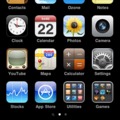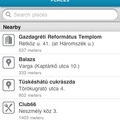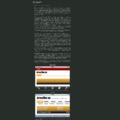Szóval Linux terminál. Előrebocsájtom, hogy aki bővebben akar, olvashat róla egyéb helyeken, hogy mit tud, mi is ez, én csak egy kis gyorstalpalót tartok.
Ha valamit meg akarunk csinálni linux, jobban mondva unix alapú rendszer alatt, két mód van rá. Az egyik a grafikus felület, ami egyes disztribúciókban alapból fel van rakva, így hasonlóan kezelhetjük, mint a Windows-t. Az Ubuntu egy gnome nevű felületet használ, szép, jó, bár ha nas-ként üzemel, felesleges egy túlspirázott grafikus felület...
A másik mód a terminál, ami hasonló a Windows-os dos parancssorhoz, viszont alapvetően a unix alapú rendszerek úgy vannak kitalálva, hogy terminálból irányíthatóak. Igazából van, amit tényleg egyszerűbb terminálból csinálni, alább pedig pár olyan parancs, aminek nem sikerült működő megfelelőjét találnom a grafikus felületen.
Programok installálása (ebből van grafikus, de sok esetben egyszerűbb a terminál, ha tudjuk, mit akarunk felrakni)
nas@nas01r:~$ sudo apt-get install programneve
Nincs mit magyarázni rajta, beírjuk a program nevét, amit fel akarunk rakni, megkeresi, kicsomagolja, feltelepíti, és játszhatunk is vele. Alternatív megoldás az Ubuntu Szoftverközpont-ja, ahol kereshetünk és kattintgatva letölthetünk egy csomó alkalmazást.
Fájl szerkesztése
nas@nas01r:~$ sudo gedit /könyvtár/valami.fájl
Ezzel a paranccsal olyan fájlokba tudunk belenyúlni (a gedit programmal, ami hasonló a jegyzettömbhöz, csak kicsit fejlettebb, pl ha programkódot írunk, magától felismeri és beszínezi a különböző rendeltetésű részeket), amiket a root hozott létre, így a saját userünkkel csak olvasható lenne.
Fájl jogosultság megváltoztatása
nas@nas01r:~$ sudo chmod XXX [fájl|könyvtár]
Ezzel egy fájl jogosultságát tudjuk megváltoztatni, ami sajnos nem könnyű grafikusan, mivel a grafikus felületen be vagyunk zárva a saját kis userünkbe (aki nem root). Az XXX helyére a 8-as számrendszerben kell megadnunk a tulajdonságokat, a következő képpen:
Első szám: a tulajdonos
Második szám: a tulajdonos csoportja
Harmadik szám: mindenki más
A megadható jogok pedig a read (4), write (2) és execute (1) lehet, amit adni akarunk, azokat a számokat összeadjuk, és írjuk be a parancsba, vagyis ha azt akarom, hogy én mindent csinálhassak, de a többiek csak írni és futtatni tudják a valami.fájl-t, akkor így néz ki:
nas@nas01r:~$ sudo chmod 733 valami.fájl
Futó processek (folyamatok) listázása:
nas@nas01r:~$ ps
Amit lehet úgy is használni, hogy minden létezőt ki akarunk listázni:
nas@nas01r:~$ ps -A
Esetleg szeretnénk egy bizonyos névvel rendelkezőre keresni:
nas@nas01r:~$ ps -A | grep programnév
És ehhez a parancshoz szorosan kapcsolódik a kill
nas@nas01r:~$ sudo kill processszáma
vagy
nas@nas01r:~$ sudo kill -9 processszáma
Amely parancs kigyilkolja az éppen futó process-t, vagyis erővel leállítja a processt futtató programot (fagyás esetén, vagy ha valamiért nem tudja magát lekapcsolni, de erről később).
A parancsokban a sudo azt jelenti, hogy a root (vagyis az a user, akinek mindenre van jogosultsága a gépen) nevében akarjuk futtatni a parancsot, egy terminálszakasz (session) alatt az első sudo után be fogja kérni a root jelszót (ami egyébként Ubuntu alatt megegyezik az első usernek adott jelszóval, esetemben a nas user jelszavával), majd a továbbiakban nem fog kérni jelszót, de ugyanúgy sudo-val kell kezdenünk a parancsokat.
Nem akarom túlbonyolítani ezt a bejegyzést, akit érdekel a terminál, találhat becslésem szerint több millió oldalt, ami ezzel foglalkozik. Példának okáért álljon itt egy pár.
en.wikipedia.org/wiki/Unix_commands
help.ubuntu.com/9.10/index.html
sugo.ubuntu.hu/9.10/html/hu.html